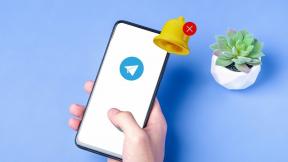შეასწორეთ Gears of War 4, რომელიც არ იტვირთება Windows 10-ში
Miscellanea / / April 05, 2023
Gears of War 4 არის ერთ-ერთი ყველაზე პოპულარული სამოქმედო თამაში რეალურ დროში. თამაში ხელმისაწვდომია Windows Microsoft Store-ის ჩამოტვირთვაზე. ხშირად მომხმარებლები აღმოაჩენენ, რომ თამაშს აქვს ჩატვირთვის შეცდომები Gears of War 4 თამაშის გაშვების მცდელობისას. შეიძლება იყოს სხვადასხვა მიზეზი იმისა, რომ Gears of War 4 არ ჩაიტვირთოს ისეთი პრობლემები, როგორიცაა გაუმართავი დრაივერები და სისტემის არასწორი პარამეტრები. Gears of War 4-ის შეუსრულებლობამ შეიძლება გამოიწვიოს მომხმარებლებისთვის დიდი დისკომფორტი, რადგან ეს ხელს უშლის მათ თამაშის ჩატვირთვას კომპიუტერებზე. ამ სახელმძღვანელოში განვიხილავთ მიზეზებსა და მეთოდებს, რათა გადაჭრას Gears of War 4-ს პრობლემების ჩატვირთვა.

Სარჩევი
- როგორ გამოვასწოროთ Gears of War 4, რომელიც არ იტვირთება Windows 10-ში
- მეთოდი 1: პრობლემების მოგვარების ძირითადი მეთოდები
- მეთოდი 2: გამორთეთ რეალურ დროში დაცვა
- მეთოდი 3: განაახლეთ Gears of War 4 თამაში
- მეთოდი 4: გამორთეთ Async Compute Tool
- მეთოდი 5: თამაშის ზოლის გამორთვა
- მეთოდი 6: გადატვირთეთ Microsoft Store Cache
- მეთოდი 7: ჩართეთ ოფლაინ ნებართვები
- მეთოდი 8: ხელახლა დააინსტალირეთ Gears of War 4
როგორ გამოვასწოროთ Gears of War 4, რომელიც არ იტვირთება Windows 10-ში
მრავალი მიზეზი შეიძლება იყოს Gears of War 4 არ იტვირთება. ზოგიერთი შესაძლო მიზეზი ჩამოთვლილია ქვემოთ.
- ხშირად პრობლემა არის მარტივი სისტემის პრობლემა და შეიძლება გამოსწორდეს სისტემის გადატვირთვით.
- ჩატვირთვის შეცდომა შეიძლება მოხდეს, თუ თამაშის სერვერები არ არის ხელმისაწვდომი.
- დაზიანებული ან მოძველებული გრაფიკული დრაივერები ასევე განიხილება შეცდომის საერთო მიზეზად.
- გრაფიკული ბარათის არასწორმა კონფიგურაციამ ასევე შეიძლება გამოიწვიოს ეს შეცდომა.
- Windows Firewall-თან დაკავშირებული პრობლემები, როგორიცაა რეალურ დროში დაცვა, ასევე შეიძლება გამოიწვიოს ეს შეცდომა.
- მესამე მხარის VPN შეიძლება გამოიწვიოს ეს შეცდომა ყალბი IP მისამართის შექმნით.
- მოძველებული თამაშის ფაილები ასევე შეიძლება იყოს ჩატვირთვის შეცდომების მიზეზი.
- არასწორმა Async Tool-ის პარამეტრებმა Gears of War 4 თამაშში ასევე შეიძლება გამოიწვიოს ეს შეცდომა.
- თამაშის ზოლის პარამეტრებმა ასევე შეიძლება გამოიწვიოს ეს შეცდომა Gears of War 4 თამაშში.
- ქეშის შეცდომები Microsoft Store-ში ასევე ზოგჯერ პასუხისმგებელია ამ შეცდომაზე.
- ძველი DirectX ვერსია ასევე შეიძლება გამოიწვიოს ეს შეცდომა.
- თამაშის ფაილების შეცდომებმა, როგორიცაა დაზიანებული ან დაკარგული ფაილები, შეიძლება გამოიწვიოს Gears of War 4-ის გაუმართაობა.
ჩვეულებრივ, Gears of War 4 თამაში არ იტვირთება თამაშის სერვერების მიუწვდომლობის გამო, ეს შეიძლება გამოწვეული იყოს სხვადასხვა პრობლემებით, როგორიცაა სერვერების შენარჩუნება ან ტექნიკური ხარვეზი. თქვენ შეგიძლიათ გადაამოწმოთ, მუშაობს თუ არა თამაშის სერვერები, ეწვიეთ ოფიციალური Twitter სახელური დეველოპერების. იმ შემთხვევაში, თუ სერვერები არ არის ხელმისაწვდომი, თქვენ მოგიწევთ ლოდინი, სანამ პრობლემა მოგვარდება.
შემდეგ სახელმძღვანელოში ჩვენ განვიხილავთ შესაძლო მეთოდებს Gears of War 4-ის არ ჩატვირთვის შეცდომის მოსაგვარებლად.
მეთოდი 1: პრობლემების მოგვარების ძირითადი მეთოდები
აქ არის რამდენიმე ძირითადი პრობლემის მოგვარების მეთოდი შეცდომის გამოსასწორებლად.
1A. გადატვირთეთ კომპიუტერი
ხშირად Gears of War 4-ს ვერ იტვირთება, პრობლემა გამოწვეულია კონფიგურაციის არასწორი დატვირთვით. ეს პრობლემა მარტივად შეიძლება მოგვარდეს კომპიუტერის უბრალოდ გადატვირთვით.
1. ნავიგაცია Საწყისი მენიუ და დააწკაპუნეთ Ძალა ხატი.
2. აქ დააწკაპუნეთ Რესტარტი ვარიანტი.
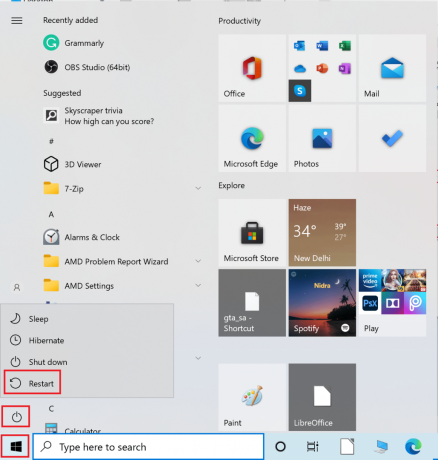
3. დაელოდეთ სისტემას რესტარტი და შემდეგ განაახლეთ Gears of War 4 თამაში.
1ბ. გაუშვით თამაში გამოყოფილი გრაფიკული ბარათით
იმისათვის, რომ ისიამოვნოთ გარკვეული თამაშებით, როგორიცაა Gears of War 4, თქვენს კომპიუტერს უნდა ჰქონდეს დისკრეტული ან გამოყოფილი გრაფიკული ბარათი, რათა Gears of War 4-მა ვერ იტვირთოს პრობლემები, რათა თავიდან იქნას აცილებული. თუ თამაშის გაშვებას ცდილობთ ინტეგრირებულ გრაფიკულ ბარათზე, შესაძლოა ჩატვირთვის ეკრანზე გაჩერდეთ. ამიტომ, კომპიუტერებზე, სადაც შესაძლებელია ორი გრაფიკული ბარათის გამოყენება, დარწმუნდით, რომ იყენებთ სპეციალურ გრაფიკულ ბარათს Gears of War 4-ის სათამაშოდ.
1C. განაახლეთ გრაფიკული დრაივერი
ერთ-ერთი მთავარი მიზეზი, რის გამოც Gears of War 4 არ ჩაიტვირთება თქვენს კომპიუტერში თამაშის დროს, არის მოძველებული ან დაზიანებული გრაფიკული დრაივერი. დაზიანებულმა დრაივერმა შეიძლება გამოიწვიოს რამდენიმე შეცდომა თქვენს კომპიუტერში. თუ გსიამოვნებთ კომპიუტერული თამაშების თამაში, დარწმუნდით, რომ აღჭურვილი ხართ განახლებული გრაფიკული დრაივერებით. შეგიძლიათ შეამოწმოთ Windows 10-ში გრაფიკული დრაივერების განახლების 4 გზა სახელმძღვანელო თქვენი გრაფიკული ბარათების განახლებისთვის, რათა გადაჭრას Gears of War 4 პრობლემა, რომელიც არ მუშაობს.

1D. Windows-ის განახლება
ხშირად პრობლემა გამოწვეულია Windows-ის კორუმპირებული განახლებით. ამ პრობლემის გადასაჭრელად შეგიძლიათ ხელით შეამოწმოთ Windows განახლებები სისტემის პარამეტრებიდან. შეგიძლიათ შეამოწმოთ როგორ ჩამოტვირთოთ და დააინსტალიროთ Windows 10-ის უახლესი განახლება სახელმძღვანელო Windows 10-ის უახლესი განახლებების უსაფრთხოდ შესამოწმებლად და ინსტალაციისთვის.

1E. განაახლეთ DirectX
DirectX არის Windows-ის მიერ მოწოდებული პროგრამა. ის შეიცავს დრაივერების და კომპონენტების კომპლექტს Windows-ში, რომელიც საშუალებას აძლევს პროგრამულ უზრუნველყოფას ურთიერთქმედდეს და ჩატვირთოს თქვენი გრაფიკული და აუდიო ბარათები. თუ თქვენ იყენებთ DirectX-ის მოძველებულ ვერსიას, ამან შეიძლება გამოიწვიოს Gears of War 4 ჩატვირთვის შეცდომები, როდესაც ცდილობთ თამაშის ჩატვირთვას ან გაშვებას. ამრიგად, თქვენ უნდა განიხილოთ DirectX ვერსიის შემოწმება, რომ გადაჭრათ Gears of War 4-ის ჩატვირთვის პრობლემა. წაიკითხეთ ჩვენი სახელმძღვანელო როგორ განაახლოთ DirectX Windows 10-ში.
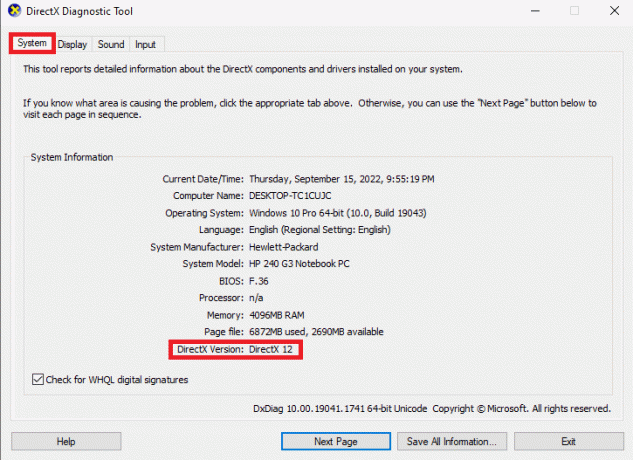
ასევე წაიკითხეთ:დააფიქსირეთ Star Citizen Crashing Windows 10-ში
1F. გამორთეთ Windows Firewall (არ არის რეკომენდებული)
ზოგჯერ, პრობლემა შეიძლება გამოწვეული იყოს Windows Firewall-ით. ამან შეიძლება გამოიწვიოს Windows-ის სხვადასხვა შეცდომები, რადგან Firewall-ს შეუძლია დაბლოკოს ფაილები და აპლიკაციები, რომლებსაც ის ყალბად მიიჩნევს საფრთხედ. შეგიძლიათ შეამოწმოთ როგორ გამორთოთ Windows 10 Firewall გზამკვლევი უსაფრთხოდ გამორთეთ Windows Firewall თქვენს კომპიუტერზე, რათა მოაგვაროთ Gears of War 4-ის პრობლემა.
Შენიშვნა: ზოგადად, Windows Firewall-ის გამორთვა არ არის რეკომენდებული, რადგან ამან შეიძლება თქვენი კომპიუტერი დაუცველი გახადოს ვირუსებისა და მავნე პროგრამების მიმართ. ამიტომ, ფრთხილად იყავით, როდესაც გამორთავთ Windows Firewall-ს, რათა გამოასწოროთ Gears of War 4 პრობლემას ვერ ჩატვირთავს.
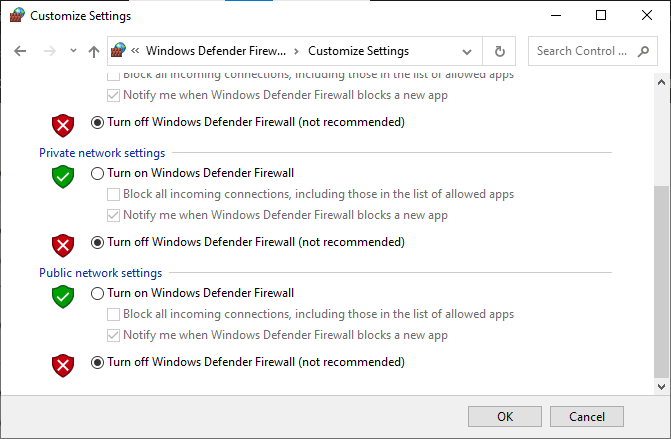
1 გ. მესამე მხარის ანტივირუსის გამორთვა (თუ შესაძლებელია)
Windows Firewall-ის მსგავსად, მესამე მხარის ანტივირუსმა ასევე შეიძლება გამოიწვიოს Gears of War 4-ის არ ჩატვირთვის შეცდომა. ამ პრობლემის გადასაჭრელად შეგიძლიათ სცადოთ გამორთოთ მესამე მხარის ანტივირუსი თქვენს კომპიუტერში. შეგიძლიათ შეამოწმოთ როგორ გამორთოთ ანტივირუსი დროებით Windows 10-ზე სახელმძღვანელო, რათა მიჰყვეთ ნაბიჯებს მესამე მხარის ანტივირუსის უსაფრთხოდ გამორთვისთვის.

1სთ. გამორთეთ VPN სერვერი
თუ იყენებთ VPN სერვისს თქვენს კომპიუტერში ინტერნეტში სერფინგისთვის, ამან შეიძლება გამოიწვიოს შეცდომები Gears of War 4 თამაშის თამაშის დროს. ეს პრობლემა შეიძლება გამოწვეული იყოს VPN-ით გამოწვეული არასწორი IP მისამართის გამო. ამ პრობლემის გადასაჭრელად შეგიძლიათ სცადოთ გამორთოთ VPN თქვენს კომპიუტერში. შეამოწმეთ ჩვენი სახელმძღვანელო როგორ გამორთოთ VPN და პროქსი Windows 10-ზე უსაფრთხოდ გამორთოთ VPN თქვენს კომპიუტერში.
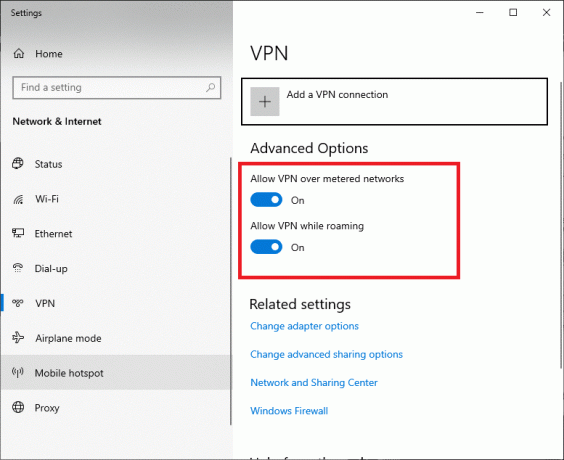
მეთოდი 2: გამორთეთ რეალურ დროში დაცვა
ზოგჯერ Gears of War 4 თამაშში ჩატვირთვის პრობლემა გამოწვეულია Windows Defender-ით. როდესაც Windows Defender ტყუილად აღმოაჩენს ფაილს, როგორც მავნე პროგრამას, მას შეუძლია წაშალოს ის თქვენი კომპიუტერის დასაცავად. თქვენ შეგიძლიათ გამორთოთ რეალურ დროში დაცვა ამ პრობლემის მოსაგვარებლად.
1. დააჭირეთ Windows + I კლავიშები ერთად გასახსნელად პარამეტრები.
2. Დააკლიკეთ განახლება და უსაფრთხოება დაყენება.

3. მარცხენა მენიუდან დააწკაპუნეთ Windows უსაფრთხოება.
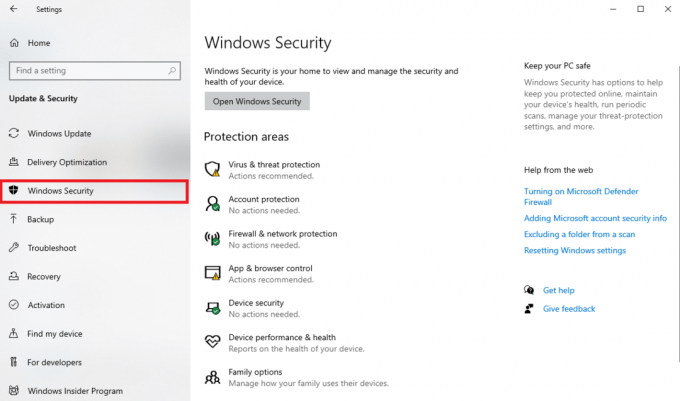
4. Დააკლიკეთ ვირუსებისა და საფრთხეებისგან დაცვა.

5. ქვეშ ვირუსებისა და საფრთხეებისგან დაცვა, დააკლიკეთ პარამეტრების მართვა.
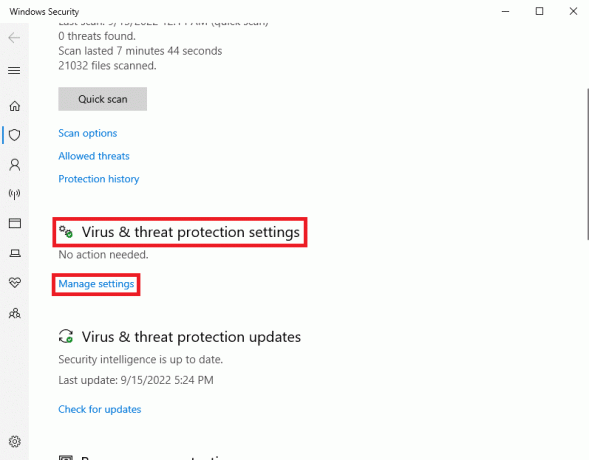
6. Გამორთვა გადართვა ამისთვის რეალურ დროში დაცვა.
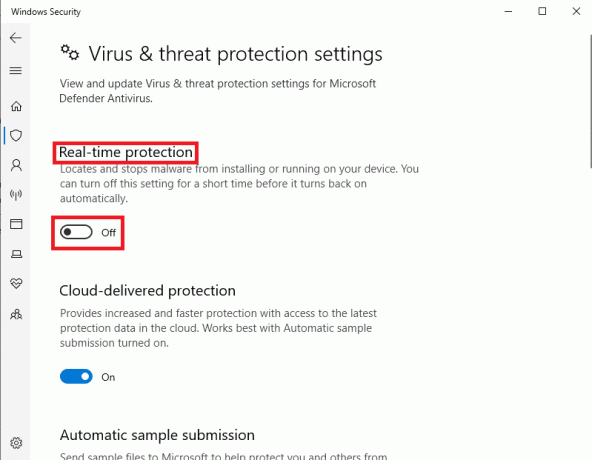
ასევე წაიკითხეთ:დააფიქსირეთ Avast არ განაახლებს ვირუსის განმარტებებს
მეთოდი 3: განაახლეთ Gears of War 4 თამაში
თუ არსებობს სისტემური განახლებები Gears of War 4 თამაშისთვის, უნდა განიხილოთ მათი ჩამოტვირთვა, რათა თავიდან აიცილოთ Gears of War 4-ის ჩატვირთვის პრობლემა. მნიშვნელოვანია განაახლოთ აპლიკაციები თქვენს კომპიუტერში, რათა თავიდან აიცილოთ შეცდომები მოძველებული ფაილების გამო, რათა თავიდან აიცილოთ ისეთი პრობლემები, როგორიცაა Gears of War 4-ის არ მუშაობს.
1. ში Საწყისი მენიუ ძებნა, აკრიფეთ Microsoft Storeდა დააწკაპუნეთ გახსენით.

2. დააწკაპუნეთ ბიბლიოთეკა მენიუ მარცხენა პანელში.

3. ახლა იპოვნეთ და დააწკაპუნეთ მიიღეთ განახლებები ხელმისაწვდომი განახლებების ჩამოსატვირთად.
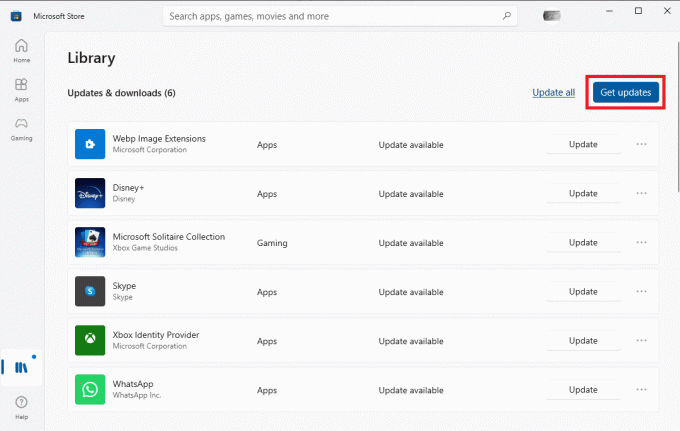
4. განახლებების დაყენების შემდეგ გადატვირთეთ კომპიუტერი და ხელახლა გაუშვით Gears of War 4 თამაში, რათა შეამოწმოთ, რომ Gears of War 4 ვერ იტვირთება, პრობლემა მოგვარებულია.
მეთოდი 4: გამორთეთ Async Compute Tool
Async compute არის ინსტრუმენტი Gears of War 4-ში, რომელიც ეხმარება გააუმჯობესოს თამაშის გრაფიკული გამომავალი თქვენს კომპიუტერში. თუმცა, ბევრმა მომხმარებელმა ასევე ჩიოდა ის შემთხვევები, როდესაც ის ეწინააღმდეგება თამაშს და იწვევს მის ავარიას. თუ თამაშის ჩატვირთვა გიჭირთ, შეგიძლიათ სცადოთ გამორთოთ Async Compute ინსტრუმენტი.
1. გაუშვით Gears of War 4 თამაში თქვენს კომპიუტერში.
2. Დააკლიკეთ ᲞᲐᲠᲐᲛᲔᲢᲠᲔᲑᲘ.
3. აირჩიეთ ვიდეო - გაფართოებული მენიუ და გამორთვაASYNC COMPUTE.
Შენიშვნა: თქვენ ასევე შეგიძლიათ გამორთოთ Async ფუნქცია თქვენი გრაფიკული ბარათის პარამეტრებიდან, თუ ის იქ არის ხელმისაწვდომი.

4. ბოლოს შეინახეთ ცვლილებები და განაახლეთ თამაში.
ასევე წაიკითხეთ:შეასწორეთ WOW51900309 შეცდომა Windows 10-ში
მეთოდი 5: თამაშის ზოლის გამორთვა
Game Bar არის ფუნქცია Windows-ში, რომელიც საშუალებას აძლევს მომხმარებლებს გადაიღონ ეკრანის ანაბეჭდები და ჩაწერონ თამაში ფონზე თამაშის დროს. ზოგჯერ თამაშის ზოლის ფუნქცია არ მუშაობს Gears of War 4 თამაშთან და შეიძლება გამოიწვიოს ავარია ან Gears of War 4 თამაშში არ ჩატვირთვის შეცდომა. Gears of War 4-ის გაუმართაობის პრობლემის გადასაჭრელად, შეგიძლიათ სცადოთ გამორთოთ თამაშის ზოლი და DVR პარამეტრები Windows-ის პარამეტრებიდან, რათა გადაჭრას Gears of War 4-ის ჩატვირთვის პრობლემა.
1. გაუშვით Windows პარამეტრები.
2. Დააკლიკეთ თამაში.

3. შემდეგ, დააწკაპუნეთ Xbox თამაშის ბარი მარცხენა პანელში.

4. Გამორთვა გადართვა ამისთვის ჩართეთ Xbox Game Bar.
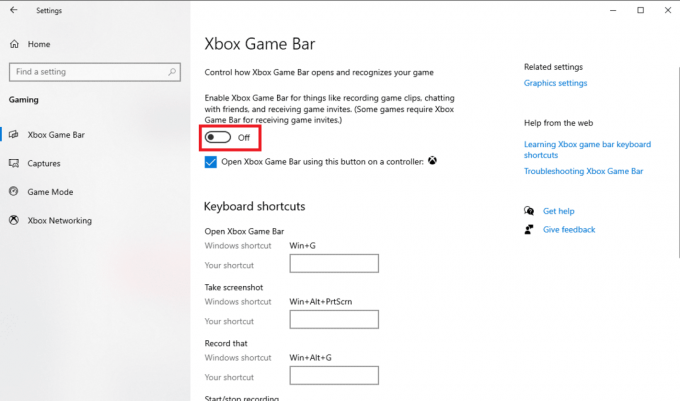
5. ახლა, გადადით იჭერს მარცხენა ფანჯრიდან.

6. Გამორთვა გადართვა ამისთვის ჩაწერეთ ფონზე, სანამ თამაშს ვთამაშობ.
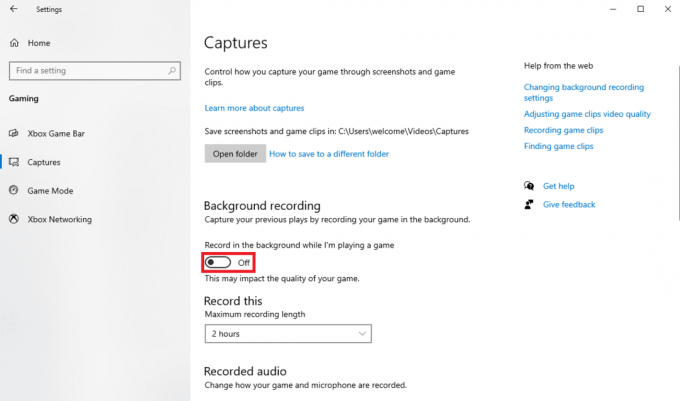
7. ბოლოს დახურეთ ფანჯარა და გადატვირთეთ კომპიუტერი.
მეთოდი 6: გადატვირთეთ Microsoft Store Cache
ზოგჯერ Gears of War 4 თამაშთან დაკავშირებული პრობლემა შეიძლება გამოწვეული იყოს Microsoft Store-ში დაზიანებული ქეში ფაილებით. ამ პრობლემის მოგვარება შესაძლებელია მაღაზიიდან ქეშის მონაცემების გასუფთავებით.
1. დააჭირეთ Windows გასაღები, ტიპი ბრძანების ხაზი და დააწკაპუნეთ Ადმინისტრატორის სახელით გაშვება.

2. ჩაწერეთ wsreset.exe ბრძანება და დააჭირეთ შეიყვანეთ გასაღები გადატვირთვისთვის Microsoft Store ქეში.
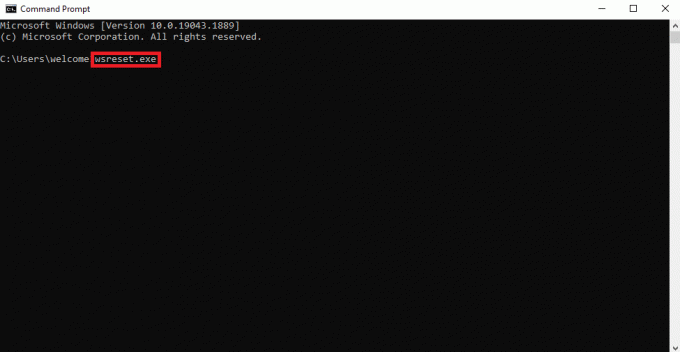
3. რამდენიმე წუთით ცარიელი ფანჯარა გამოჩნდება.
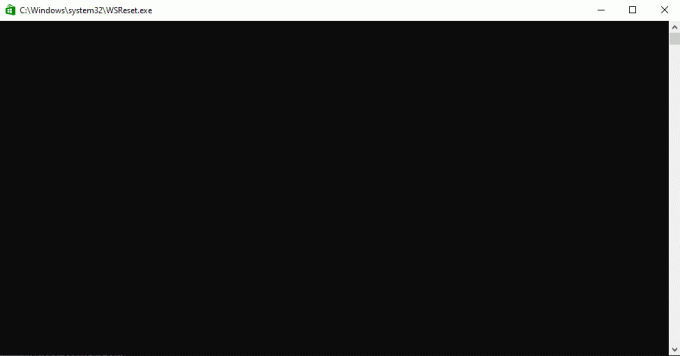
4. Დაელოდე Windows Store თავისთავად გახსნას და მერე განაახლეთ თამაში.
ასევე წაიკითხეთ:შეასწორეთ Microsoft Store შეცდომის კოდი 0xc03f300d
მეთოდი 7: ჩართეთ ოფლაინ ნებართვები
ზოგჯერ Gears of War 4-ის ჩატვირთვის პრობლემები გამოწვეულია იმის გამო, რომ თქვენ არ გაქვთ ჩართული ოფლაინ ნებართვები Microsoft Store-ში. თუ ეს ასეა, უნდა გაითვალისწინოთ Microsoft Store-ის ნებართვების ჩართვა
1. Გააღე Microsoft Store აპლიკაცია.
2. დააწკაპუნეთ თქვენს პროფილის ხატულა ზედა მარჯვენა კუთხიდან და აირჩიეთ აპლიკაციის პარამეტრები.
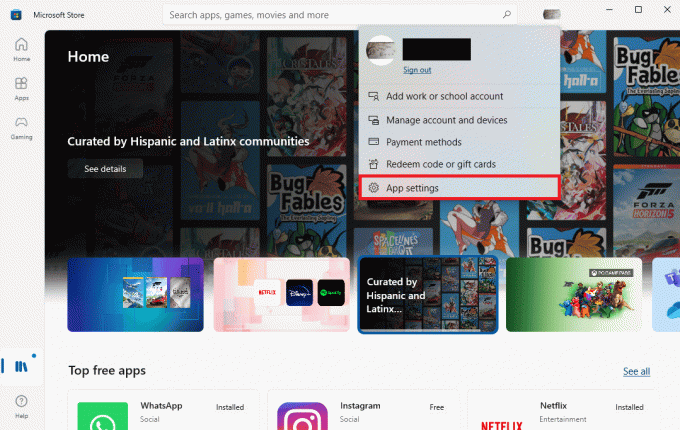
3. გადაახვიეთ ქვემოთ ხაზგარეშე ნებართვები განყოფილება და გადართე ჩართულია.
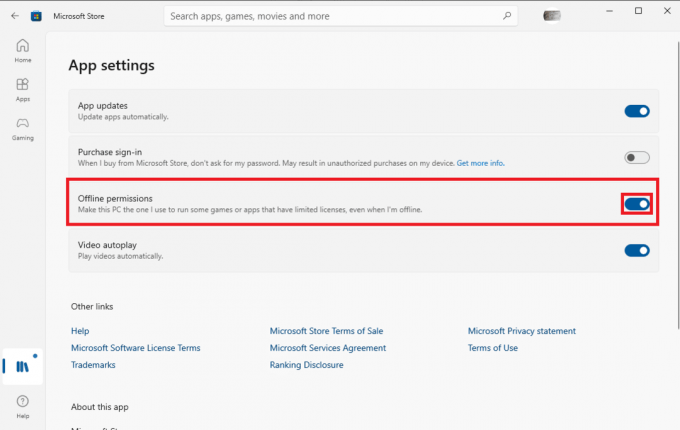
4. ხელახლა გაშვება Gears of War 4, რათა შეამოწმოთ არის თუ არა Gears of War 4 არ მუშაობს პრობლემა.
ასევე წაიკითხეთ:შეასწორეთ Microsoft-ის შეცდომა 0x80070032 Windows 10-ში
მეთოდი 8: ხელახლა დააინსტალირეთ Gears of War 4
თუ არცერთი ზემოხსენებული მეთოდი არ მუშაობს თქვენთვის და თქვენ კვლავაც იგივე შეცდომის მიღებას განაგრძობთ. თქვენ უნდა განიხილოთ Gears of War 4 თამაშის სრულად ინსტალაცია. თქვენ მოგიწევთ არსებული თამაშის პროგრამული უზრუნველყოფის დეინსტალაცია. მიჰყევით ქვემოთ მოცემულ ნაბიჯებს თქვენი Gears of War 4 თამაშის უსაფრთხოდ დეინსტალაციისთვის, რათა გადაჭრათ Gears of War 4 არ მუშაობს პრობლემა.
1. დააჭირეთ Windows გასაღები, ტიპი Მართვის პანელი, შემდეგ დააწკაპუნეთ გახსენით.

2. Დააყენე ნახვა > კატეგორიის მიხედვით, შემდეგ დააწკაპუნეთ პროგრამის დეინსტალაცია ვარიანტი.

3. დაინსტალირებული პროგრამების სიიდან გადადით Gears of War 4 პროგრამა.
4. დააწკაპუნეთ მარჯვენა ღილაკით Gears of War 4 და დააწკაპუნეთ დეინსტალაცია.

5. დაადასტურეთ დეინსტალაცია და დაელოდეთ პროცესის დასრულებას.
6. ახლა გაუშვით Microsoft Store აპლიკაცია.
7. Ძებნა Gears of War 4 თამაში წელს საძიებო ზოლი და დააწკაპუნეთ მიიღეთ.

ხშირად დასმული კითხვები (FAQ)
Q1. რატომ არ იტვირთება Gears of War 4 თამაში?
პასუხი Gears of War 4 თამაშში ჩატვირთვის შეცდომა გამოწვეულია სხვადასხვა ფაქტორებით, როგორიცაა დაზიანებული გრაფიკული ბარათის დრაივერები და მავნე პროგრამების პრობლემები.
Q2. როგორ გამოვასწოროთ Gears of War 4 ჩატვირთვის შეცდომა?
პასუხი შეგიძლიათ გამოიყენოთ სხვადასხვა მეთოდი Gears of War 4-ის ჩატვირთვის პრობლემების მოსაგვარებლად, როგორიცაა დრაივერების განახლება, ანტივირუსის გამორთვა, თამაშის ფაილის განახლება და ა.შ.
Q3. შეიძლება Microsoft Store-მა გამოიწვიოს Gears of War 4 შეცდომა?
პასუხი ქეშის მონაცემების პრობლემებმა Microsoft Store-ში შეიძლება გამოიწვიოს სხვადასხვა პრობლემები ბევრ აპლიკაციასა და თამაშში, როგორიცაა Gears of War 4 თამაშის ჩატვირთვის პრობლემები.
რეკომენდებულია:
- NVIDIA GPU-ს დესკტოპზე მიმაგრებული დისპლეის გამოუყენებლობის გამოსწორება
- შეასწორეთ CS GO ვიდეოს პარამეტრების არ შენახვის შეცდომა
- შეასწორეთ არ შეიძლება მარცხენა დაწკაპუნება ლეგენდების ლიგის გამოცემაში
- World of Warcraft-ის განახლება შეუძლებელია BLZBNTAGT00000840 შეცდომის გამოსწორება
ვიმედოვნებთ, რომ ეს სახელმძღვანელო თქვენთვის სასარგებლო იყო და თქვენ შეძელით პრობლემის მოგვარება Gears of War 4 არ იტვირთება პრობლემა. გაგვაგებინე, რომელი მეთოდი მუშაობდა შენზე. თუ თქვენ გაქვთ რაიმე შემოთავაზება ან შეკითხვა ჩვენთვის, გთხოვთ შეგვატყობინოთ კომენტარების განყოფილებაში.

ელონ დეკერი
ელონი არის ტექნიკური მწერალი TechCult-ში. ის დაახლოებით 6 წელია წერს სახელმძღვანელოებს და აშუქებს ბევრ თემას. მას უყვარს Windows, Android-თან დაკავშირებული თემების გაშუქება და უახლესი ხრიკები და რჩევები.